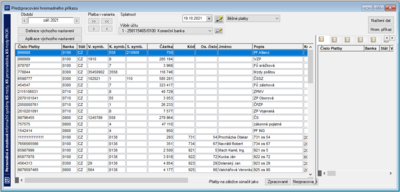Předzpracování hromadného příkazu
Menu: Mzdy - Hromadný příkaz
V agendě Předzpracování hromadného příkazu můžete platby rozdělit na několik částí - každá může být odesílána z jiného účtu a s jinou splatností.
Agenda by měla být standardně zpřístupněna. Pokud se nenabízí a chcete ji využívat, přečtěte si postup zde.
Ovládání
Načtení plateb
Stiskněte tlačítko "Načtení dat". Na levou stranu se načtou všechny platby pro daný měsíc.
Vybrání plateb
- Všechny platby - pokud budete chtít zpracovat všechny platby, nemusíte je vybírat.
- Jen některé platby - výběr provede tak, že seznam plateb setřídíte podle svého kritéria a pak označíte souvislou množinu plateb.
Sloupce pro třídění: číslo platby, banka, stát, variabilní symbol, konstantní symbol, specifický symbol, částka, kód, os.číslo, jméno, kmenové středisko, popis, SWIFT, IBAN, skupina středisek, pobočka, zpracováno.
Výběr probíhá standardním Windows způsobem (Ctrl+myš - jednotlivé záznamy; Shift a myš - záznamy od-do)
Příklad. Chcete nyní poslat jen společné převody - na zdravotní pojišťovny, ČSSZ, finanční úřad, atd. V tom případě setřídíte seznam podle sloupce "kód". Nahoře se objeví platby bez uvedení kódu mzdové položky, tj. společné převody. Ty označíte (označení prvního řádku, podržení klávesy Shift, označení posledního řádku).
- Jinou možností je pro roztřídění využít tlačítko ´Definice výchozího nastavení´ a ´Aplikace výchozího nastavení´.
Zadání zdrojového účtu
- Nabízí se firemní účty z číselníku. Vyberte účet, z něhož budou platby zaplaceny.
- Další možností je volba výchozí účet. Pokud zvolíte tuto volbu, přiřadí se účet, z něhož se vybrané platby platí, následovně:
- u společných převodů je to ten účet, který je nastaven v číselníku společných převodů.
- u jednotlivých plateb se použije firemní účet, který má nastaveno "a-lze použít", a pokud je takových účtů více, tak se použije ten, který má nejnižší "číslo pořadí".
Zadání splatnosti
- Splatnost - vyberte splatnost plateb zadáním data (nebo výběrem z datumovky).
Volby výběru
- Běžné platby - výchozí volba
- Mimořádná záloha-doplatky - zpracují se srážky zadané na kód 982 v agendě Doplatky
- Mimořádná záloha-brutto - zpracují se srážky zadané na kód 982 z agendy Zpracování brutto
- Řádná záloha - zpracují se řádné zálohy zadané v menu Mzdy >> Zálohy
- Oddeponované exekuce - zpracují se oddeponované exekuce
Přenos plateb pro zpracování
Nyní můžete platby přesunout do zvolené záložky vpravo. Záložky jsou číslovány od 1-15, začněte od záložky 1.
- Pokud jste neprováděli výběr plateb a chcete zpracovat všechny platby, stiskněte tlačítko >>.
- Pokud jste provedli výběr plateb, stiskněte tlačítko >.
Dodatečná změna
Všem platbám přesunutým do záložky vpravo byl nastaven ten zdrojový účet a takový datum splatnosti, jaké byly navoleny před nastavením.
Pokud byste chtěli provést změnu, můžete ji provést několika způsoby.
- U vybrané platby (plateb) změnit zdrojový účet a splatnost.
- Označit více záznamů, nastavit si v horní části zdrojový účet či splatnost a zapsat jej tlačítkem vedle (tužka).
- Vrátit platby ze záložky zpět doleva, a to pomocí tlačítka < (jen označené) nebo << (všechny).
- "Tužka" v pravé části. Pokud bude v pravé části vybrán jeden nebo žádný záznam, tak po kliknutí na funkci "tužka" se aplikace zeptá, zda se má změna provést pro všechny záznamy - ulehčení funkčnosti pro uživatele.
Hromadný příkaz
Nyní klikněte na tlačítko Hromadný příkaz, čímž se dostanete do standardního okna pro vytváření hromadného příkazu k úhradě nebo souboru pro homebanking.
Další funkcionality
Řádná záloha odeslaná na účty zaměstnanců
Mimořádná záloha odeslaná na účty zaměstnancům
Někdy je požadováno odeslání mimořádné zálohy na účet zaměstnanců. Postup je následující:
- 1. Doplatky: 982-MIMOŘ.ZÁLOHA
- Pořiďte (ruční zadání příp. import z připraveného souboru) částky mimořádných záloh do mezd. Obvykle v agendě Doplatky (nebo MaPExpress/Doplatky), vybráním zaměstnanců (zaměstnanců) a zadáním kódu 982-MIMOŘ.ZÁLOHA a částky (částek).
- 2. Výpočet zaměstnanců.
- 3. Předzpracování hromadného příkazu: zatrhávací pole Mimoř.záloha (kód 982)
- V agendě Předzpracování hromadného příkazu zatrhněte pole "Mimoř.záloha (kód 982)" a stiskněte tlačítko "Načtení dat". Dále už postupujte standardně.
- 4. Částka odeslána na účet uvedený pod kódem 941 (99999)
- Částka pak bude odeslána na účet, který je uveden u zaměstnance v agendě Platby pod kódem 941 (resp. může jít i o jiný kód mzdové položky, který bude mít v měsíční částce symbol 99999).
Deponované exekuce
Definice výchozího nastavení
Po kliknutí na tlačítko Definice výchozího nastavení se zobrazí okno, ve kterém je možno definovat jak rozdělit všechny platby. Možné volby:
- Banka - pokud zadáno pro záložku 1 např. 0100, pak všechny platby s touto bankou se poskládají na tuto záložku.
- Kód - do hodnoty se zadá mzdová položka a ze všech zbývajících plateb, které zůstanou v levé části, se vyberou platby se zadanou mzdovou položkou. Pokud chcete zadat více mzdových položek, pro jejich oddělení použijte "|" (svislítko).
- Společné převody(S)-Individuální platby(I) - pokud do hodnoty zadáno S, tak se ze zbývajících plateb vyberou společné převody, pokud I tak individuální platby.
- Ostatní platby zbývající tj. dosud nerozdělené platby (bez možnosti další volby).
- Zpracované – vyberou se jen zpracované platby (bez možnosti další volby).
- Stát – určuje se stát, tj. např. CZ, pro jinou záložku SK. Platby pak budou takto roztříděny podle státu určení.
- Kmen. středisko - Příklad naplnění Vložte nový řádek, ve sloupci položka vyberte Kmenové středisko a do sloupce hodnota vložte číslo kmenového střediska. Postup se opakuje pro každé kmenové středisko (další záložka). Na závěr se vloží položka ostatní platby, protože společné převody nejsou po kmenových střediscích.
- Skupina středisek
- Pobočka
- Popis
Aplikace tohoto nastavení se provede tlačítkem Aplikace výchozího nastavení. Samozřejmě za příslušné období muselo již být provedeno "Načtení dat".
Pokud se platby odesílají v několika dnech, pak je možno označit vybrané platby jako zpracované, ty jsou pak označeny zeleně. Toto provedete tlačítkem vpravo dole Zpracované. Při následujícím zpracování se již nepoužije tlačítko "Načtení dat"-tím by se všechny příznaky o zpracování smazaly, ale tlačítko "Aplikace výchozího nastavení", které rozdělí platby do jednotlivých záložek a ty které již byly zpracovány, jsou označeny zeleně.
Zpřístupnění agendy
Pokud jste tento způsob hromadného příkazu dosud nevyužívali, je nutné :
- přepnout rozšiřující parametr novy_hromadak (sk.8) na hodnotu "Předzpracování"
- zálohovat databázi
- provést úpravu databáze.
Toto se provede jen jednou – jednorázově.
DB
hrp_buff2 - obsahuje historická data (po závěrce) a data aktuálního měsíce (po stisku tlačítka "Načtení dat"). Pokud je ovšem zvoleno minulé období, dojde k přepsání dat za zvolené minulé období. Stejně tak dojde k přepisu, pokud v rámci jednoho období jsou vytvářeny různé příkazy (tj. např. běžný a "oddeponované exekuce").